Как прошить ммс 2190 приора 2
Приветствую всех!
В общем решил прошить свой ммс, старая прошивка не нравилась уже, да и приелась, хотел что нибудь нового. Порылся в инете, нашел новую (самую крайнюю) версию прошивки.
Ставится все просто, но есть пара нюансов.
Прошивку скачиваем тут вот ссылка
ВНИМАНИЕ! Перед началом установки "Нью Меню" убедитесь что "STATIC STORE" пуст, в нем ничего не должно быть. Если есть — все удаляем!
Установка:
1. Берём SD до 32GB и форматируем в формат "FAT32" или "FAT".
2. Скачиваем "NewMenu" — распаковываем архив — папку "Install" копируем в корень SD.
3. Вставляем SD в ММС. USB разъём должен быть пустой.
4. На ММС выходим на "Рабочий стол" — в штатном меню долгое нажатие на иконку "Настройки" (шестерёнка).
5. Жмём два раза на "My Device" (моё устройство).
6. Открываем папку "SDMMC".
7. Открываем папку "Install".
8. Жмём два раза на файл "Install" (белый листок).
9. В появившемся окне жмём на "Yes".
Если надо использовать "NewMenu" с SD карты, жмём "No", в следующем окне жмём "Yes".
ВНИМАНИЕ! В этом случае SD карта должна постоянно находиться в слоте при работе ММС, иначе "NewMenu" не будет работать, вытаскивать из слота можно только при выключенной ММС. И перед включением вставить обратно .
10. Если есть GPS, то выбираем нужный драйвер и жмём "ОК", потом жмём "Cancel". Если нет GPS то сразу жмём "Cancel".
11. Выбираем своё авто, "NAVI" выбираем только если ваша ММС шла с завода с навигацией! Если без навигации выбираем 1 пункт : 2190 (2din)
Меню установлено, пользуемся))
____________________________
Если обороты двигателя и другие бортовые показания не отображаются, то вам надо прошить CAN модуль ММС или проверить подключение к CAN шине, если нет, то смотрим схему ниже.

Мультимедийная система (ММС) Лада Гранта, Калина 2 и Приора имеет 7″ дисплей с TouchScreen, FM, USB, разъем для SD-карт Bluetooth и Handsfree. Штатная прошивка магнитолы имеет ряд недостатков, например, нет возможности настроить 3G модем, GPS, а интерфейс недостаточно функциональный. Избавиться от этих недостатков поможет прошивка ММС.
Потребуется: SD карта до 4 Гб отформатированная в файловую систему FAT (в дальнейшем можно будет использовать файловую систему exFAT), выбрать прошивку для магнитолы ( список прошивок ).
Внимание! Все операции по прошивке ММС производить только на свой страх и риск! Что приводит к потери гарантийных обязательств производителя на ММС. Перед прошивкой рекомендуется сделать дамп (резервную копию).
Видео, как подготовить SD карту для перепрошивки магнитолы
Порядок прошивки:
- Скопировать файлы прошивки (Chain.bin, chain.lst, NK.bin, TINYNK.bin) в корень SD карты.
- Извлечь флэшку из USB порта.
- Вставить SD карту в ММС.
- Перезагрузить магнитолу (для Лада Калина 2/Приора — удерживать 15 секунд на кнопку питания, для Лада Гранта удерживать 15 секунд кнопку громкости).
- В ходе загрузки произойдет обновление, после чего магнитола загрузится в режим рабочего стола.
- Не перезагружая магнитолы переходим в режим калибровки экрана (Start/Settings/Control Panel/Stilus/ на вкладку Calibration/Recalibrate), затем во время обратного отсчета нажимаем на экран.
- Перезагружаем ММС со вставленной SD картой.
- Прошивка магнитолы закончена, SD карту можно извлекать.





Видео инструкция прошивки штатной магнитолы Лада
Если после прошивки магнитола не загружается, а зависает на логотипе «LADA»:
- Убедитесь что в USB порт ничего не вставлено.
- Создать в корне USB пустой файл Explorer.txt. После перезагрузки должен загрузиться рабочий стол WinCE.
- Попробуйте отключить питание ММС (снять клемму аккумулятора) на 5 минут.
- Попробуйте отформатировать SD карту в другую файловую систему (FAT32/exFAT/FAT) и перепрошить магнитолу заново.
- Используйте для прошивки магнитолы другую SD карту.
Напомним, другие проблемы ММС связанные с ее работой решаем в этой статье.
Прошивка ммс гранта дает возможность не только расширения функционала самой системы, но и возможность подключения к штатной мультимедиа камеры заднего вида.
Альтернативное меню магнитолы Калина 2
В чем разница:
- Исправлен ранее используемый NK — убраны не нужные строки из реестра, из-за которых не верно работал блютуз и радио в штатной оболочке.
- Добавлена удобная экранная клавиатура и ее вызов из некоторых программ.
- Возможность настроить 3G модем. Создать подключение можно прямо из меню, минуя рабочий стол и проводник.
- Добавлена возможность пользоваться интернетом, используя браузер Opera.
- Добавлена возможность настроить GPS ресивер.
- Другие функции зависят от версии альтернативного меню.
(пароль на архив: club-lada.rf).
Непосредственная прошивка ммс 2190 гранта

Процесс прошивки довольно простой! Все что необходимо – SD карта. Обратите внимание! SD карта должна быть отформатирована в системе FAT16. Распространенной проблемой после прошивки является зависание логотипа «лада» на мониторе штатной мультимедийной системы. Такая проблема может возникнуть в результате:
• Несоблюдения параметров необходимой системы форматирования; • Старая модель SD карты, отличающаяся от SDHC.
Если и возникает проблема такого рода, то необходимо проверить соответствие вышеуказанным двум пунктам процедуры прошивки мультимедиа на ладе гранте.

После того как флешка отформатирована, а с новым ПО определились, например – NewMenu V7.391Nitro, необходимо скачать новую прошивку NewMenu V7.391Nitro и распаковать ее непосредственно на саму SD карту.
Что касается папки FirmWare, то файлы, размещенные в ней, необходимо переместить в корень SD карты. Корень SD карты подразумевает размещение файлов помимо других перемещенных папок.
Процесс копирования завершен, значит и флешку пора извлекать из компьютера. Стоит отметить необходимость проведения обязательного безопасного извлечения, что давно известно всем пользователям ПК.

SD карту, с размещенными на ней файлами, необходимо вставить в ммс. После того как съемный носитель вставлен в ммс, его необходимо включить. Дождавшись полной загрузки устройства, длительным нажатием на клавишу громкости, производится его перезагрузка.
Перезагрузка проходит в четыре этапа, что показано на примере четырех строк загрузки, по окончанию заполнения которых, ммс запуститься в штатном режиме (штатное меню отображения). Всего через несколько секунд после штатного меню, магнитола перейдет в альтменю.
Управление сотовым телефоном и просмотр фотографий
С просмотром фотографий никаких проблем на устройстве не наблюдается, стоит только нажать необходимую кнопку меню. Небольшие задержки могут возникать при перелистывании снимков высокого разрешения. Они имеют достаточно большой объем (свыше 10 Мб), поэтому требуются какие-то доли секунды на их загрузку в память магнитолы. Можно просматривать фотографии, загруженные с сотового телефона.
Все функции, связанные с управлением аппаратом, находятся в пункте меню «Телефон». После того как ваш сотовый посредством Bluetooth связан, настроен и сохранен в памяти, есть возможность управления звонками с помощью штатной магнитолы Гранты. Очень удобно пользоваться кнопками на дисплее, которые хорошо видны и находятся под рукой, вместо того чтобы пользоваться на ходу сотовым.

Дневник Лада Гранта Автомат. Запись 3. Магнитола, динамики. Учитесь на наших ошибках.
Разговаривать можно по громкой связи или с помощью гарнитуры Hands free. Свою телефонную книгу вы также можете загрузить в память магнитолы для удобства. Таким же образом можно воспроизводить музыку, которая сохранена в памяти аппарата, управляя процессом исключительно с помощью ЖК-дисплея. Сотовый телефон в салоне автомобиля можно просто положить в удобное место и не трогать до самого конца поездки.
Вот собственно и весь процесс подготовки к прошивке!
После того как на ммс лада гранта прошивка завершена, появится новый рабочий стол, а в частности рабочий стол Wince. Именно те четыре файла, которые копировались отдельно в корневой каталог SD карты, отвечают за отображение интерфейса данного рабочего стола.
Следующее действие – настройка нового ПО на штатной мультимедиа лады гранты. Для этого необходимо нажать кнопку Start, а дальше выполнить переход основываясь на данном пути: StartSettingControl Panel.
В некоторых случаях на данном этапе замечались промедления в открытии контрольной панели, которые исчезают после принудительной перезагрузки ммс.

В открывшейся панели необходимо нажать на значок Stylus/ Calibration. Таким образом, пользователю нового ПО предоставляется возможность калибровки точности отклика сенсорного дисплея.
Такую процедуру лучше всего проводить по средствам использования стилуса. По окончанию калибровки на мониторе появится таймер, не дожидаясь окончания отсчета которого необходимо нажать на экран.
Вот и пришло время принудительной перезагрузки, о которой говорилось выше. Длительное нажатие клавиши громкости (не менее 10 секунд) заставит ммс перезагрузиться. На момент перезагрузки съемный носитель с новым ПО должен оставаться в ммс лады гранты.
После перезагрузки отобразится штатное меню, после чего и альтменю, как это было в процессе подготовки к процедуре прошивки. Попасть в штатное меню можно по средствам нажатия клавиши «штатная».

Перезагрузка должна проходить с подключенным через USB-разветвитель DNS ATH-08 GPS приемником Globalsat BU-353S4. Если же он не подключен, по окончанию перезагрузки ПО, загрузится штатное меню.
Пользовательские настройки, а в частности настройки радио, звука и видео являются неотъемлемой частью любой мультимедийной системы. NewMenu V7.391Nitro требует ручной установки модуля настройки таковых параметров, а для этого необходимо:
Настройка GPS на прошитом ммс лады гранты

Настройка GPS довольно простая и производится исключительно после подключения GPS модуля Globalsat BU-353S4. Сама же настройка требует выполнения следующих шагов:
1. Переход в меню “Инструменты”;
2. Вызов экранной клавиатуры;
3. Подключение самого модуля;
4. Необходимо прописать следующий путь: staticstoredll232usb.dll
5. После того, как запрос на поиск драйвера выведен на экран, необходимо беспрерывно нажимать клавишу «ОК». Нажимать ее пока запрос не исчезнет с экрана.

Если все пять пунктов настройки GPS завершены без ошибок, то необходимо перейти непосредственно к настройке навигационного ПО. Непосредственно в программе навигации необходимо выбрать порт COM5 и скорость порта 4800bps.
После проведения таких манипуляций, все должно заработать. Обратите внимание, на то, что навител из архива уже настроен.
Как заключение, нужно отдать честь разработчикам данной прошивки, а именно парням с гранта клуба, которые, в свою очередь, разработали интерфейс и дополнительное программное обеспечение для повышения комфорта и удовлетворения потребностей владельцев Лады Гранты.
Проверяйте совместимость перед прошивкой!
Перед прошивкой ММС, сверяйте версию ПО, не спешите убивать свой аппарат!
У ПО 23.02.38 две ревизии прошивки. Как их отличить? Выходим на рабочий стол > My Device (у прошитой на русский ММС «Моё устройство») > Windows. Если Вы видите в корне файлик Launcher (см.фото), то у вас вторая ревизия. В первой ревизии его нет.
Для чтение ошибок надо прошить CAN модифицированной версией 1.7
Внимание: в любом случае перед первой прошивкой снимайте дамп не смотря на то какое у вас ПО, возможно оно нестандартное! Ни в коем случае не форматируйте внутренний накопитель ММС никакими методами и средствами!
Когда необходима
Применяемое на модификации Лада Гранта Люкс штатное мультимедийное головное устройство оснащено сенсорным дисплеем диагональю 7″. Заводская версия программного обеспечения не поддерживает некоторые функции и внешние накопители.

Возможны сбои при работе оборудования, вызванные ошибками в софте. Прошивка штатной магнитолы Лада позволяет повысить стабильность работы и расширяет функциональные возможности устройства.
Оригинальная прошивка для магнитолы Лада Гранта разрабатывается программистами предприятия, выпускающего головное устройство по заказу завода АвтоВАЗ. В программе учитываются пожелания разработчиков автомобиля, а также дилерских центров. Возможности головного оборудования соответствуют перечню функций, приведенному в инструкции по эксплуатации. Но новые релизы программы не выкладывались на сайте технической поддержки изготовителя автомобиля с момента выхода базовой версии программного обеспечения.

Поэтому независимыми частными программистами или компаниями разрабатываются альтернативные прошивки. В основе продукта лежит заводское программное обеспечение, в которое интегрируются дополнительные модули. Установка модернизированного ПО приводит к снятию оборудования с гарантийного обслуживания. Рекомендуется создание резервной копии установленной прошивки, что позволит вернуть головное устройство к исходному состоянию.
Приветствую всех!
В общем решил прошить свой ммс, старая прошивка не нравилась уже, да и приелась, хотел что нибудь нового. Порылся в инете, нашел новую (самую крайнюю) версию прошивки.
Ставится все просто, но есть пара нюансов.
Прошивку скачиваем тут вот ссылка
ВНИМАНИЕ! Перед началом установки "Нью Меню" убедитесь что "STATIC STORE" пуст, в нем ничего не должно быть. Если есть — все удаляем!
Установка:
1. Берём SD до 32GB и форматируем в формат "FAT32" или "FAT".
2. Скачиваем "NewMenu" — распаковываем архив — папку "Install" копируем в корень SD.
3. Вставляем SD в ММС. USB разъём должен быть пустой.
4. На ММС выходим на "Рабочий стол" — в штатном меню долгое нажатие на иконку "Настройки" (шестерёнка).
5. Жмём два раза на "My Device" (моё устройство).
6. Открываем папку "SDMMC".
7. Открываем папку "Install".
8. Жмём два раза на файл "Install" (белый листок).
9. В появившемся окне жмём на "Yes".
Если надо использовать "NewMenu" с SD карты, жмём "No", в следующем окне жмём "Yes".
ВНИМАНИЕ! В этом случае SD карта должна постоянно находиться в слоте при работе ММС, иначе "NewMenu" не будет работать, вытаскивать из слота можно только при выключенной ММС. И перед включением вставить обратно .
10. Если есть GPS, то выбираем нужный драйвер и жмём "ОК", потом жмём "Cancel". Если нет GPS то сразу жмём "Cancel".
11. Выбираем своё авто, "NAVI" выбираем только если ваша ММС шла с завода с навигацией! Если без навигации выбираем 1 пункт : 2190 (2din)
Меню установлено, пользуемся))
____________________________
Если обороты двигателя и другие бортовые показания не отображаются, то вам надо прошить CAN модуль ММС или проверить подключение к CAN шине, если нет, то смотрим схему ниже.
Прошивка ммс 2190 системы мультимедиа в сбалансированной модели LADA Granta позволяет существенно расширить функциональный потенциал встроенного устройства.
Заметим, что штатный вариант комплекса мультимедиа, присутствующий в авто LADA Granta в версиях «Стандарт» и «Норма», не позволяет совершить перечень действий, приведенных в данном материале. Чтобы успешно была осуществлена прошивка приборной панели подойдет только головное устройство, которым оснащается Лада Гранта в версии «Люкс».
Процедура, когда проводится прошивка ммс 2190, предусматривает присутствие опции «GPS», а конкретнее модификации приемного модуля «Globalsat BU-353S4». Вдобавок к нему «голова» должна располагать модемом формата «3G» в модели «Huawei E1750» от оператора «Мегафон». Пара этих устройств в комплексе с прогрессивным программным софтом позволяет реализовать не только навигационную функцию, ранее обещанную инженерным цехом «ВАЗ», но и вожделенный интернет. Все обозначенные устройства доступны для приобретения на «eBay», что дешевле в сравнении с предложениями альтернативных торговых субъектов.

Для отечественных автомобилей навигационная опция и интернет являются несовместимыми явлениями, поскольку для обеспечения их полноценного функционирования потребуется применить разветвляющее USB-сигнал устройство «DNS ATH-08».
Нюансы прошивки мультимедиа Гранты (2190)
Осуществить саму прошивку достаточно несложно, когда ставится прошивка ммс 2190. Для этого возникнет необходимость привлечения SD-карты.
Концентрируем внимание! Данная карта подлежит обязательному и предварительному форматированию посредством версии «FAT16».
В числе распространенных изъянов, имеющих место после того, как установлена прошивка приборной панели, даже в случае, если это последняя версия, присутствует зависание на дисплее головного устройства логотипа Лада.
Этот момент могут спровоцировать таковые факторы:
- пренебрежение соблюдением требуемых принципов форматирования;
- присутствие неактуальной версии SD-карты, имеющей различия с «SDHC».
После успешного форматирования карты и выбора софта (к примеру, «New Menu V7.391 Nitro»), потребуется обзавестись прошивкой, у которой самая последняя версия и реализовать распаковку продукта на заранее подготовленный SD-носитель.
В отношении папки «Firm Ware» заметим: располагающиеся в ней файлы потребуется переадресовать корневому каталогу самой карты.
По завершении копировального процесса отсоединяем от ПК флеш-карту, не забыв о приеме безопасного извлечения.
Теперь уверенно вставляем SD карту с присутствующими на ней подготовленными файлами непосредственно в ММС. Затем включаем головное устройство. Дожидаемся завершения полной загрузки и посредством длительного нажатия кнопки регулировки громкости выполняем перезагрузку.

Акт перезагрузки характеризуется четырьмя этапами, чье отображение реализовано в 4-х строках состояния процесса. После заполнения данных строк устройство запускается в привычном режиме, о чем будет свидетельствовать появление соответствующего оригинального меню. Спустя несколько секунд наблюдается процесс перехода устройства в альтменю.
Проявляем внимание! Если USB-разъем мультимедиа занять иным устройством или коммутацией с ним, то процесс запуска альтменю становится невозможным. После освобождения гнезда ММС потребует повторной перезагрузки.
USB-разветвитель «DNS ATH-08» обзавелся весомой преференцией – многополярностью. Коммутируемые с «головой» приемник «GPS» и прочие USB-модули совмещаются с альтменю, однако становятся неактивны.
После того, как завершена прошивка ммс 2190 на авто Лада Гранта ее дисплей отображает нового вида рабочий стол, а именно – «Wince». Ранее упомянутые и скопированные в недра корневого каталога карты 4 файла «несут ответственность» за присутствие интерфейса на рабочем столе.
Последующая манипуляция связана с необходимостью настройки нового софта в штатном мультимедийном устройстве автомобиля Лада Гранта. Для этих целей нажимаем кнопку «Start», после чего осуществляем переход по такому маршруту: «StartSettingControl Panel».
Иногда владельцы жалуются на промедление процесса открытия «Control Panel», однако это явление исчезает после выполнения перезагрузки ММС в принудительном режиме.
Когда контрольная панель открыта, то в ее интерфейсе нажимаем на символ «Stylus/Calibration». Этим действием пользователь нового софта получает возможность осуществить калибровку сенсорного экрана на точность отклика.
По завершении нехитрой процедуры калибровки возникает таймер, завершения отсчетного процесса которого не стоит дожидаться. Не стесняясь, жмем на экран.
Теперь настало долгожданное время процесса принудительной перезагрузки. Длительное и удерживающее воздействие на клавишу громкости (10 секунд или более того) позволяет реализовать данный процесс в ММС. В эту минуту съемный носитель, который содержит новый софт, продолжает пребывать в разъеме головного устройства автомобиля Лада Гранта.
Завершив акцию по перезагрузке, устройство отобразит сначала вид штатного меню, а затем, аналогично процедуре подготовки, и альтменю. Если необходимо вернуться в «родное» меню, то следует удерживать в нажатой позиции клавишу «Штатная».
Процесс перезагрузки устройства, после того, как была проведена прошивка приборной панели, подразумевает обязательное его соединение посредством USB-разветвителя указанной модели с приемником GPS-волн «Globalsat BU-353S4». Если таковое отсутствует, то по завершении самого процесса «голова» отобразит на дисплее штатный режим меню.
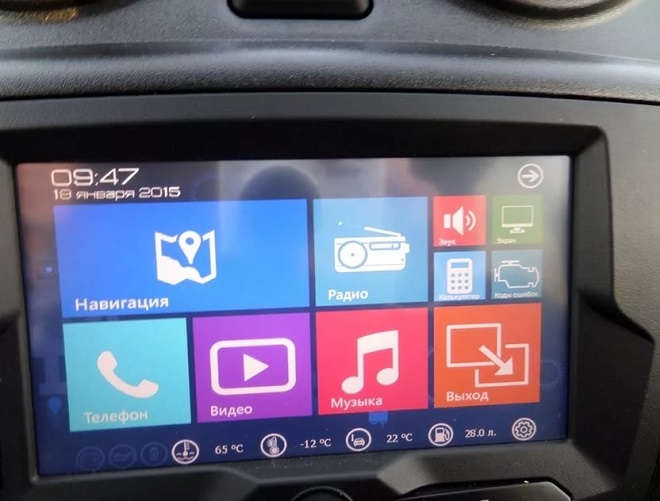
Такие распространенные настройки, как звучание, а также аудио или видео, присутствуют в любом устройстве мультимедиа в отечественном автомобиле Лада Гранта.
«NewMenu V7.391Nitro» нуждается в ручном способе установки обозначенных опций, для чего потребуется:
- выполнить вход в папку «soft/radio»;
- прибегнуть к активации файла «start.exe».
Процедура согласится проассоциировать присутствующие файлы, наделенные расширениями: «exe» и «ahk». Эта манипуляция достаточно важна и позволяет достичь стабильного функционала ММС, которой выполнена прошивка приборной панели.
Как настроить «GPS» на прошитой версии мультимедиа?
Осуществить это действие не составит особых усилий. Выполнение процедуры подразумевает предварительную коммутацию с GPS-модулем и состоит из такого алгоритма действий:
- перехода в соответствующее меню «Инструменты»;
- активации дисплейной клавиатуры;
- непосредственной коммутации модуля;
- указания маршрута: «staticstoredll232usb.dll»;
- беспрерывного нажатия клавиши «ОК» после момента вывода на экран запроса, касающегося подбора драйвера.
Если обозначенные шаги исполнены корректно, то далее приступаем к манипуляциям по настройке именно навигационного софта. В программе выделяем порт «COM 5» и соответствующую ему скорость – 4800 bps.
По завершении всего перечня манипуляций наблюдаем работу системы. Обращаем внимание на присутствие настроенной программы «Навител».
Вывод
Рассмотренная нами последняя версия прошивки оказалась достаточно удобной. Нельзя не отметить с положительного ракурса ее разработчиков – участников «Гранта-клуба». Имея удобный интерфейс в ММС, можно с комфортом проводить время за рулем LADA Granta.
| Штатная магнитола Калины 2 поколения или Лада Гранта существенно отличается от головных устройств (ГУ) прошлых автомобилей. Большой сенсорный экран делает ее похожей на магнитолу иномарки, однако, ее функциональность хромает. Но расширить возможности магнитолы можно не сложной операцией.. |
Альтернативное меню магнитолы Калина 2
Альтернативное меню магнитолы (ММС) Лада Гранта

Далее как заменить штатную прошивку на модифицированную..
Прошивка магнитолы Калина 2/Гранта
Потребуется SD карта до 4Гб отформатированная в FAT. В последующем можно будет использовать карту в формате exFAT.
Внимание!
| За все Ваши действия автор ответственности не несет. Кроме этого перепрошивка ММС приводит к потере гарантии. |
Порядок действий:
1. Скопировать прошивку на SD карту (до 4Гб в FAT).
2. Скопировать файлы из папки "FirmWare" в корень карты памяти.
3. Извлечь флешку из USB порта.
4. Вставить SD карту в магнитолу.
5. Перезагрузить ГУ долгим (около 15с.) нажатием на кнопку питания (для Лада Калина 2) или кнопку громкость (для Лада Гранта).
6. Произойдет перепрошивка (пробегут 4 статус бара) и магнитола сама перегрузится в рабочий стол.
7. Не перезагружая магнитолу нажимаем на кнопку "Recalibrate" и калибруем экран. В конце во время обратного отсчета нажимаем на экран.


Если после прошивки магнитолы загрузка зависает на логотипе "Lada", то скорее всего проблема с SD картой. Попробуйте отформатировать карту памяти в другие файловые системы (FAT32/exFAT/FAT) и выполнить перепрошивку снова. Также можете попробовать использовать другие SD карты, размером 4Гб или 2Гб.
Как вернуться к штатном меню магнитолы Калина 2/Гранта:
- Нажать в альтернативном меню на иконку "Медиа".
- Перезагрузить магнитолу, предварительно извлечь SD карту.
В штатной оболочке ничего не меняется, все остается как прежде.
Как обновить прошивку магнитолы до ver.38 (23.0.2.38)
Пароль на архив: club-lada.rf
- Сборка основана на версии 23.02.38.
- Имеет встроенную русскую локализацию.
- Запуск альтменю без перезагрузки из штатного меню (по длительному удержанию "Настройки").
- Встроен драйвер для GPS приемника BU-353s4.
- Инициализация звука и времени без участия процесса MMC.exe.
- Отображение температуры двигателя и остаток топлива (при условии заведенной в ММС CAN шины).
- Настройки экрана и звука.
- Есть радио.
- Поддержка кнопок магнитолы.




Прошивка:
Распаковать содержимое архива в корень SD карты:

Далее действуем как описано выше.
Данная сборка может работать без SD карты, либо можно удалить папки Install и Firmware_v38. Папка Navigation должна присутствовать на SD или на USB , она создана для навигационных программ, например, для Навитела нужно положить в эту папку Navitel.
Теперь осталось установить навигационную программу, настроить GPS и GSM модем. В комментариях делитесь отзывами о прошивках, и ссылками на них.
Кстати, а Вы знаете, как воспроизвести большинство видео форматов на штатной магнитоле?
Обсуждение ММС2190/2192 hardware & drivers
Основная тема по ММС |
В данной теме будут обсуждаться вопросы связанные с железом ММС2190/2192, а также с драйверами и специальными программами.
-
Перед тем как задать вопрос, изучите шапку и воспользуйтесь поиском по данной теме, а также по теме1, теме2. И прочите анекдот:
Редакторы телефонных книг BookEditors.zip ( 212,51 КБ )
Фотографии внутренностей Foto_2190-2192.zip ( 35,74 МБ )
У нас на форуме принято говорить " Спасибо " путём повышения репутации! (см. п/п 4 правил)
Огромная просьба при общении/чтении темы использовать кнопки и


Не надо закидывать новые ДЛЛки в ММС, разработчики альтменю и дополнительных плюшек выкладывают их в своих сборках.
От того что Вы поменяете старые ДЛЛки на новые, скорее всего, ничего хорошего от этого не изменится.
DLL - это не программа, а просто библиотека дающая программе дополнительные возможности (если программа эти возможности использует).
Изменения:
- при включении круиза или ограничителя сообщение программе о изменении состояния кнопок подрулевого не выдаются.
Кнопка "RESET ERRORS OBD2" - Сброс ошибок КСУД с помощью OBD2 команды
Кнопка "RESET ECU 1" - Сброс КСУД с параметром 1 (простой сброс)
Кнопка "RESET ECU 144 (F)" - Сброс КСУД с параметром 144 (90 hex) (Сброс к заводским установкам)
Кнопка "RESET ECU 145 (L)" - Сброс КСУД с параметром 145 (91 hex) (Сброс обучения)
Кнопка "FAN 1 ON" - Команда КСУД включить вентилятор 1
Кнопка "FAN 1 OFF" - Команда КСУД передать управление вентилятором 1 КСУДу
Кнопка "FAN 1 ON" - Команда КСУД включить вентилятор 2
Кнопка "FAN 1 OFF" - Команда КСУД передать управление вентилятором 2 КСУДу
Поле с числом - требуемые обороты ХХ
"+" и "-" изменение значения этих оборотов
Кнопка "SET IDLE" - Записать требуемые обороты в КСУД
Кнопка "TESTER PRESENT" - Поддержание связи с КСУД (для личных тестов)
Кнопка "READ ERR 3 OBD2" - Посылает запрос на чтение ошибок по протоколу OBD2 (накопленные)
Кнопка "READ ERR 7 OBD2" - Посылает запрос на чтение ошибок по протоколу OBD2 (текущие)
Внизу 2 поля - программный одометр и израсходованное топливо.
Изменения:
- Небольшие исправления
Изменения:
- Добавил данные от ИК пульта от Ахмеда
- Добавил данные состояния круиз-контроля и педали тормоза (ID:35D в прошивке 1.11, 1.23)
- Добавил данные от 6-ти кнопочного подрулевого пульта (ID:4A2 в прошивках 1.11, 1.13 и 1.23).
Изменения:
- Добавил данные от климата
- Добавил данные от комбинации приборов (ID:2DE в прошивке 1.10)
- Добавил чтение версии CAN.
Изменения:
- Исправил запросы OBD2 PID с MODE=01
- Добавил возможность получения GPS данных от приемника в комбинации приборов.
Изменения:
- Добавил чтение более 2 ошибок.
Изменения:
- Добавил вывод кода ошибок строкой.
Изменения:
- Исправления чтения ошибок по OBD2.
V2.5.5.1
Изменения:
- Добавил чтение ошибок по OBD2.
Изменения:
- Исправил возможное пропадание активности шины.
Изменения:
- Исправил температуру воздуха за бортом в Wparam.
Изменения:
- Исправил команду поддержания связи.
- Изменил значения температур в передаваемых сообщениями параметрах.
- Добавил мгновенный расход. Может не работать или работать не у всех!
Изменения:
- Добавил команду поддержания связи.
Изменения:
- Добавил управление реле 2 вентиляторов охлаждения.
Изменения:
- Небольшие исправления.
Изменения:
- Добавлены данные в переменную WPARAM во всех сообщениях.
Изменения:
- Подправлен одометр.
Изменения:
- Подправлен одометр.(не работает :-))
добавлено:
- сброс ошибок ABS,АКПП,СНПБ;
- исправлен одометр;
- состояние потребления топлива (для оценки заведенного двигателя)
Внимание! Изменены возвращаемые данные. Вместо Float везде Int. Внимательно читайте описание (в архиве).
Изменения:
- Исправил возможное пропадание активности шины.
добавлено:
- обогрев лобового стекла (для авто с ЦБКЭ)
- значение задатчика температуры салона (для Грант с климатом)
добавлено:
- выключатель педали тормоза (для авто с ABS) на К2 (версия CAN 1.13) не ловятся данные от ABS, поэтому не работает.
- обогрев заднего стекла (для авто с ЦБКЭ)
- ближний и дальний свет (для авто с ЦБКЭ)
- концевики дверей (для авто с ЦБКЭ)
- поворотники (для авто с ЦБКЭ)
- температуру салона (для Грант с климатом)
Добавил расчет пути и потребление топлива.
Не надо закидывать новые ДЛЛки в ММС, разработчики альтменю и дополнительных плюшек выкладывают их в своих сборках.
От того что Вы поменяете старые ДЛЛки на новые ничего хорошего от этого может не измениться.
DLL - это не программа, а просто библиотека дающая программе дополнительные возможности (если программа эти возможности использует).
Полная версия.
mmc_bt_V2_7_1_0.zip ( 307,01 КБ )
- небольшие изменения в алгоритме приема данных от модуля.
- добавлена функция Uninit.
- небольшие исправления по записи и чтению реестра для сохранения настроек автоподключения и автоответа.
Полная версия с книгой и значком БТ.
mmc_bt_V2_6_3_4.zip ( 265,84 КБ )
- добавлены значки в окно настроек;
- небольшие исправления.
Полная версия с книгой и значком БТ.
mmc_bt_V2_5_2.zip ( 254,98 КБ )
Изменения:
- Подправленный значек.
- У кнопки вызова в книге исправлена ошибка.
Полная версия с книгой и значком БТ.
mmc_bt_V2_5_0.zip ( 254,76 КБ )
Изменения:
- Добавлена возможность отображать значек БТ, менять его цвет или использовать БМПшки.
- В книгу добавлена кнопка вызова.
Сборка из двух версий (полная и облегченная)
mmc_bt_V2.4.2.zip ( 533,21 КБ )
Изменения:
- Добавлено сохранение в реестре состояния автоподключения и автоответа в обе версии.
- Книга в полной версии.
Сборка из двух версий (полная и облегченная)
mmc_bt_V2.4.1.zip ( 527,51 КБ )
Изменения:
- Добавлен автоответ в обе версии (не проверен).
- Небольшие исправления ошибок.
- Книга в полной версии еще не работает (не знаю хватит ли на нее времени и сил).
Версия облегченная (только с окном спаривания)
mmc_bt_lite_V2.4.0.zip ( 235,67 КБ )
Изменения:
- Добавлен автоответ (не проверен).
- При клике на значек Bluetooth (в нижнем правом углу окна настроек) посылается команда UpdateLocalDeviceStatus (обновляются состояния звонка и подключения). Работает и в предыдущей версии.
mmc_bt_V2.3.2.zip ( 200,88 КБ )
Изменения:
- Немного доработано окно настроек.
mmc_bt_V2.3.1.zip ( 204,63 КБ )
Изменения:
- Добавлены функции работы с книгой.
- Немного доработано окно настроек.
mmc_bt_V2.3.0.zip ( 204,14 КБ )
Изменения:
- Изменены функции работы с книгой.
- Немного доработано окно настроек.
mmc_bt_V2.2.0.zip ( 188,8 КБ )
Изменения:
- Добавлена функция GetBatteryCharge() и сообщение WM_BT_CHANGE_BATTERY_CHG.
- Изменились номера сообщений . WM_BT_CHANGE_OUT_MUTE_STATE, WM_BT_START_INIT, WM_BT_FINISH_INIT, WM_BT_FINISH_READ_DEVICES, WM_BT_DISCONNECT_ACTION
- Немного доработано окно настроек.
mmc_bt_V2.1.0.zip ( 183,55 КБ )
Изменения:
- Исправлена ошибка при чтении файла книги.
- Добавлена функция UpdateLocalDeviceStatus. Изменены номера сообщений.
- Проверены функции MicVol и SetRingToneLevel. Модуль отвечает ошибкой "функция не поддерживается".
- Добавлена функция ShowWndSettings открывания окна для настроек, поиска и спаривания устройств (будет еще дорабатываться).
mmc_bt_V1.0.0.zip ( 166,46 КБ )
Совсем новая DLLка. Описание в архиве.
BluetoothMMC_V1_4_6.zip ( 161,76 КБ )
Изменения:
- Добавлена функция DialW
BluetoothMMC_V1_4_5.zip ( 161,64 КБ )
Изменения:
- изменены значения функции GetConnState
- добавлен сброс в функцию Init при первом и повторном вызове функции
BluetoothMMC_V1_4_4.zip ( 247,56 КБ )
Изменения:
- добавлен уровень сигнала БТ
- добавлено состояние Mute выхода
В архиве также иконки для индикации состояний.
BluetoothMMC_V1_4_3.zip ( 162,02 КБ )
Добавлено:
- Возможность чтения имени из телефонной книги book.bk если номер определен.
- Немного подправлены события в коде.
Добавлено:
- возможность чтения записи в телефонной книге
Программа для тестирования БТ.
Встроенный Bluetooth (он же BT или БТ) построен на модуле NF2301 фирмы nFore.
Этот модуль имеет свою прошивку и подключен к процессору ММС интерфейсом UART (COM-порт).
Схема подключения примерно такая-же как на магнитоле MDN-2640T. В сети есть сервис мануал на нее со схемой.
Общается он по протоколу фирмы разработчика модуля.
Описания этого протокола нет в открытом доступе, поэтому мне пришлось проводить кучу экспериментов, чтобы расшифровать часть протокола.
Модуль (вернее его прошивка) работает только с профилями: HSP + A2DP + AVRCP.
CoD (Class of Device) нашей ММС: 7A 00 09 (09 - Hands-free Device)
Расшифровку смотреть здесь или здесь
С профилем SPP не работает (или я не знаю как он с ним может работать). Так что подключить ELM327-BT или GPS-BT или интернет через БТ не получится, пока нет полного описания протокола. А может и не получится вовсе, если нет поддержки этого в прошивке модуля.
Если все равно не понятно, то подробнее:
Раздавать интернет с телефона через Блютус не получится, так как (см. выше жирным шрифтом)
Подключить через Блютус GPS приемник (например Holux M-1000 или GlobalSat BT-386) не получится, так как (см. выше жирным шрифтом)
Подключить через Блютус в качестве GPS приемника смартфон или другое устройство не получится, так как (см. выше жирным шрифтом)
Подключить через Блютус устройства диагностики авто (например ELM327) не получится, так как (см. выше жирным шрифтом)
При установке сопряжения ММС (вернее Bluetooth модуль) запрашивает код 0000. Но если в телефоне тоже настроен запрос пароля, то ММС не сможет к нему подключиться. По крайней мере я не знаю как дать команду Bluetooth модулю послать сопрягаемому устройству пароль для сопряжения.
Ликбез по CAN-шине.
Перед началом рекомендую ознакомиться с аппаратной частью ММС.
CAN cообщение (кадр) состоит из нескольких частей. Но нас интересуют всего 3 части:
ID - идентификатор, 11 бит в нашем случае.
Поле данных - до 8 байт.
Ack - подтверждение приема сообщения.
Каждое устройство в сети CAN может послать сообщение в шину.
И каждое устройство в сети может видеть это сообщение и обрабатывать у себя по своему усмотрению.
Но каждое устройство посылает подтверждение приема только "своих" сообщений. То есть сообщений с соответствующим ID.
Для настройки приема "своих" сообщений в контроллерах CAN-шины как правило есть параметры: ID Addr, ID Mask.
В некоторых контроллерах можно задать несколько групп таких параметров.
В нашем MC9S12 (судя по документации) для фильтрации 11-битных ID можно использовать до 4 групп ID Addr + ID Mask.
В прошивке 1.7 для получения "своего" сообщения был ID 7F0, маска не известна.
ID в прошивке нашли и поменяли на 7E8 (сообщение КСУДа на диагностические запросы). Это заработало.
Остальные ID, которые в прошивке были найдены - это не "свои" ID.
Эти ID контроллер в ММС просто читает но не подтверждает прием.
Подтверждает прием этих сообщений какое-нибудь другое устройство в сети.
В ММС с навигацией целая группа "своих" сообщений данных GPS (4A4. 4AE).
То есть имеется основной ID и применена маска 00F или 00E (а может и другая).
ID сообщений GPS (4A4. 4AE) в прошивке наблюдаются. А вот где устанавливается маска неизвестно.
По просьбе форумчан я сделал из 1.7 прошивку с ID для приема сообщений GPS.
Однако эти сообщения были не "свои". То есть без подтверждения получения.
По этому передатчик попытавшись передать сообщения и не получивший подтверждения переставал посылать новые сообщения.
Таким образом для того чтобы контроллер CAN в ММС принимал сообщения 7E8 и 4Ax как "свои" нужно использовать 2 группы ID Addr + ID Mask.
Это можно сделать в исходниках на прошивку. Однако исходников у нас нет, а соответственно придется выбирать либо диагностика КСУД либо штатный GPS.
Есть конечно другой способ - это посадить на шину еще одно устройство, которое просто будет принимать сообщения с ID для GPS (4A4. 4AE).
Тогда эти сообщения будут ловиться прошивкой переделанной из 1.7.
От прошивки контроллера CAN зависит только какие ID передаются в COM-порт.
Дальше эти данные забирает и расшифровывает DLLка, программа, меню, кто угодно.
Сейчас SM и NM используют мою DLLку в которой происходит расшифровка данных и выдача этих данных.
Таким образом от DLLки зависит какие данные она может расшифровать.
Далее меню может эти данные забирать, а может и не забирать. Это уже зависит только от меню.
Скорость - комбинация приборов (ID 280);
Температура на улице - комбинация приборов (ID 280) (при условии, что датчик подключен);
Остаток топлива в баке - комбинация приборов (ID 280);
Температура двигателя - КСУД (ID 551)
Check engine - КСУД (ID 551)
Заряд аккумулятора - КСУД (ID 551)
Низкое давление масла - КСУД (ID 551)
Превышение температуры двигателя - КСУД (ID 551)
Потребление топлива - КСУД (ID 551)
Температура АКПП - контроллер АКПП (ID 560)
Состояние ремня безопасности - контроллер СНПБ (ID 498)
Состояние дверей - ЦБКЭ (ID 481)
Состояние света ближний и дальний - ЦБКЭ (ID 481)
Состояние поворотников - ЦБКЭ (ID 481)
Состояние обогрева стекол (ветрового и заднего) - ЦБКЭ (ID 481)
Состояние педали тормоза - контроллер ABS (ID 354) и КСУД (ID 35D)
Состояние температуры в салоне - контроллер климата Калина 2 (ID 555)
Состояние задатчика температуры - контроллер климата Калина 2 (ID 555)
Состояние направления обдува - контроллер климата Калина 2 (ID 555)
Состояние скорости вентилятора - контроллер климата Калина 2 (ID 555)
Состояние ручника - комбинация приборов (ID 2DE)
Состояние габаритов - комбинация приборов (ID 2DE)
Данные GPS - комбинация приборов (ID 4A4, 4A6. 4AE)
Данные подрулевого 6-ти кнопочного переключателя на комбинации приборов со встроенным GPS (ID 4A2)
Обороты двигателя - КСУД (ID 180)
Ответы на диагностические запросы КСУД - КСУД (ID 7E8)
В Гранте комплектаций стандарт и норма нет ЦБКЭ
В Калине 2 комплектации стандарт нет ЦБКЭ
В Приоре 2 климат не имеет CAN шины
Драйвера для WinCE6.0.
На сайте майкрософт есть поиск поддерживаемых драйверов ВОТ.
Из интересного только: UFNVideoCam.dll - драйвер универсальной вебкамеры (как я понял).
Также упомянут FTDI, но нет Profilic PL2303 и Silabs CP210x.
Небольшой ликбез по драйверам.
PS: Есть еще довольно простой способ. Если у вас есть драйвер в виде DLL, надо его расположить во внутренней памяти ММС которая не возвращается к исходному виду после перезагрузки (см. выше) и при подключении устройства указать путь к этому драйверу. У меня это работало с некоторыми устройствами. При этом в реестре автоматом создаются нужные записи.
Прошивки CAN.
Внимание! Прошивка CAN - это прошивка контроллера, который подключен с одной стороны к CAN-шине, с другой к COM порту главного процессора ММС.
Для понимания изучите ликбез по аппаратной части
Прошивка CAN независима от прошивки ММС.
Прошивка прошивается не поверх, а вместо. То есть ПОЛНОСТЬЮ заменяет имеющуюся.
У каждой версии есть свои плюсы и минусы:
Версии на основе 1.7:
+ Хорошо перепрошивается даже с заведенным мотором.
- Захлебывается передача данных (если часто отсылать в CAN-контроллер данные, то они перестают отправляться в шину).
- Мало ID.
Версии на основе 1.13:
+ Не захлебывается передача данных.
+ Много ID.
+ Есть делители (очень помогает снизить нагрузку, т.к. ID:180 сообщения идут 100 раз в сек.)
- Перепрошивка очень чувствительна к активности шины и др. (были случаи окирпичивания).

Мультимедийная система (ММС) Лада Гранта, Калина 2 и Приора имеет 7" дисплей с TouchScreen, FM, USB, разъем для SD-карт Bluetooth и Handsfree. Штатная прошивка магнитолы имеет ряд недостатков, например, нет возможности настроить 3G модем, GPS, а интерфейс недостаточно функциональный. Избавиться от этих недостатков поможет прошивка ММС.
Потребуется: SD карта до 4 Гб отформатированная в файловую систему FAT (в дальнейшем можно будет использовать файловую систему exFAT), выбрать прошивку для магнитолы ( список прошивок ).
Внимание! Все операции по прошивке ММС производить только на свой страх и риск! Что приводит к потери гарантийных обязательств производителя на ММС. Перед прошивкой рекомендуется сделать дамп (резервную копию).
Видео, как подготовить SD карту для перепрошивки магнитолы
Порядок прошивки:
Видео инструкция прошивки штатной магнитолы Лада
Если после прошивки магнитола не загружается, а зависает на логотипе "LADA":
- Убедитесь что в USB порт ничего не вставлено.
- Создать в корне USB пустой файл Explorer.txt. После перезагрузки должен загрузиться рабочий стол WinCE.
- Попробуйте отключить питание ММС (снять клемму аккумулятора) на 5 минут.
- Попробуйте отформатировать SD карту в другую файловую систему (FAT32/exFAT/FAT) и перепрошить магнитолу заново.
- Используйте для прошивки магнитолы другую SD карту.
Напомним, другие проблемы ММС связанные с ее работой решаем в этой статье.

ММС, прошивка, Мафон, приора, гранта, калина, 2190,2192, магнитола, магнитофон
Всем привет! Как то раз, читая форумы, я наткнулся на такую тему, как перепрошивка штатной магнитолы. Меня это заинтересовало) Надо идти в бой! Подумал я, но не тут то было. Это оказалось не так просто. Нужно сделать кучу операций, чтобы добиться результата. Я облазил кучу форумов, дабы понять что нужно делать и вроде как понял) Если вы вдруг собрались перепрошить, но не знаете как это сделать и вообще для вас это тёмный лес, то я постараюсь пошагово расписать, что да как нужно делать без лишней воды)
Шаг первый: первым делом нам нужно прошить CAN (не вдаюсь в подробности, что это, вы не за этим сюда пришли)) У меня стояла версия 1.13. Нам нужно поставить версию 1.24 Вот ссылка. В списке найдёте нужную версию.
Далее описываю вам процесс установки:
Через слот USB не прошивается, обратите на это внимание, только с SD карты! При установке слот USB в магнитоле должен быть пустой!
1. Берем SD карту до 4 Гб и форматируем в систему FAT ! Формат FAT32 и другие — НЕ пойдут !
2. Копируем выбранную прошивку на SD.
3. Заглушить двигатель и закрыть двери, подождать примерно 30 секунд, пока CAN-шина "уснёт".
4. Включаем ММС (саму магнитолу)
5. Вставляем SD карту с прошивкой. Выходим на на рабочий стол (в штатном меню долгое нажатие на иконку "Настройки" (шестеренка)) Запускаем файл по пути sdmmc osfiles UPPwriter.exe
6. Ждём окончания процесса прошивки. Вначале, секунд 20 ничего не будет происходить на экране, потом начнётся процесс прошивки. ММС не выключать, двигатель не запускать и не включать зажигание, просто сидим в машине и ждем окончания процесса. Двери не открывать, кнопки не нажимать нигде, чтоб не активировать CAN-шину. По окончании можем закрыть всё, что не нужно.
Если была неудачная прошивка и теперь версия CAN в штатном ПО в значении 0, а при попытке прошить отражается сообщение, то нужно просто выключить ММС и тут же включить, процесс прошивки должен продолжиться.
И помните, что все операции по прошивке Вы делаете на СВОЙ страх и риск!
Шаг второй: прошиваем саму MMC.
ШПАРГАЛКА ДЛЯ ПОДБОРКИ ПРОШИВКИ !
КалинаПриора
Выходим на рабочий стол — в штатном меню долгое нажатие на иконку "Настройки" (шестеренка), заходим в "My Device", открываем папку "Windows"
— если НЕТ файла "Launcher" то 23.0.2.38 rus_locale dll keyb_MUI.rar ( 9,15 МБ ) ПО с русской локалью, драйверами для WiFi, русским интерфейсом Windows и клавиатурой. Вот ссылка
— если ЕСТЬ файл "Launcher" то 23.0.2.38 rev2 ПО с русской локалью драйверами для WiFi и русским интерфейсом Windows и встроенной клавиатурой. Вот ссылка
Далее описываю вам процесс установки:
Через слот USB не прошивается, обратите на это внимание, только с SD карты! При установке слот USB в магнитоле должен быть пустой!
1. Берем SD карту до 4 Гб и форматируем в систему FAT ! Формат FAT32 и другие — НЕ пойдут !
2. Копируем выбранную прошивку на SD.
3. Включаем ММС (саму магнитолу)
4. Вставляем SD карту с прошивкой.
5. Перезагрузить ММС долгим нажатием на кнопку ВКЛ/ВЫК на Калина/Приора (около 15сек).
6. На экране будет видно состояние прошивки ММС, должны пройти 4-е статус бара.
7. ММС загрузится в Штатное меню
8. Вынимаем SD
9. Переходим в настройки — настройка экрана — и калибруем экран! Не забываем нажать на экран во время обратного отсчета времени ( 30 секунд ) !
10. ММС прошита.
Шаг третий: установка Singl Menu.
Singl Menu — это новая менюшка с расширенным и приятным функционалом)
Я установил Singl Menu 6.2. Вот ссылка
Установка:
1. Берём SD(USB) до 32GB и форматируем в формат "FAT32" или "FAT".
2. Скачиваем "Singl Menu" — распаковываем архив копируем в корень SD(USB).
3. Вставляем SD(USB) в ММС. Если устанавливаем с SD, то USB разъём должен быть пустой!
4. На ММС выходим на "Рабочий стол" — в штатном меню долгое нажатие на иконку "Настройки" (шестерёнка).
5. Жмём два раза на "My Device" (моё устройство).
6. Открываем папку "SDMMC" (USBMMC).
7. Открываем папку "Singl Menu".
8. Жмём два раза на файл "SinglMenu"
9. Если есть GPS, то выбираем нужный драйвер и жмём "ОК", потом жмём "Cancel". Если нет GPS то сразу жмём "Cancel".
10. Выбираем своё авто, "NAVI" выбираем только если ваша ММС шла с завода с навигацией!
Меню установлено, пользуемся.
Удаление:
1. Выходим на рабочий стол.
2. Жмём два раза на "My Device" (моё устройство).
3. Открываем папку "Start"
4. Запускаем значок "StartSM"
5. В появившемся окне жмём на "Yes".
Меню полностью удалено.
Вот фотки. Они правда с интернета, т.к. мой телефон очень хреного фоткает) По сути у меня всё точно так же
Читайте также:

